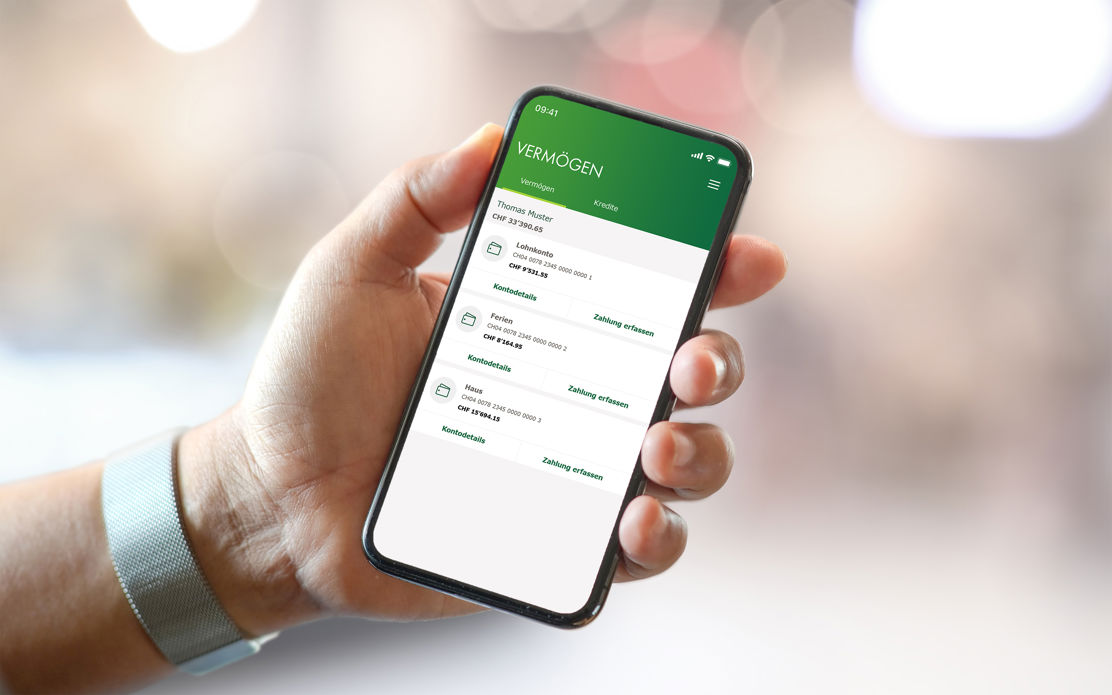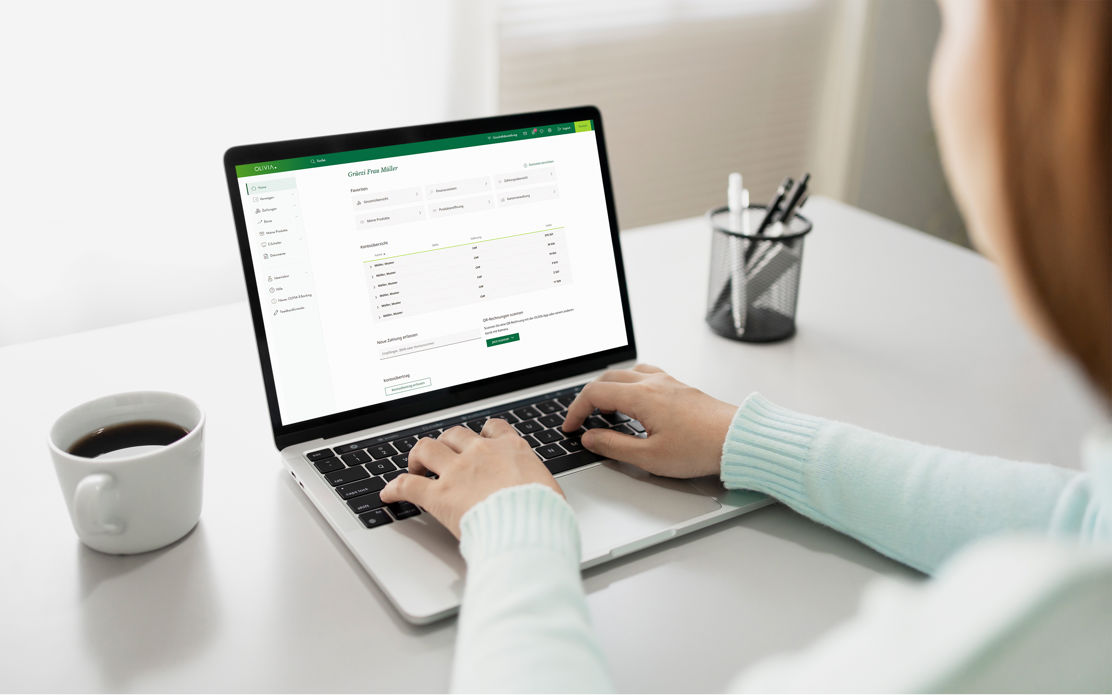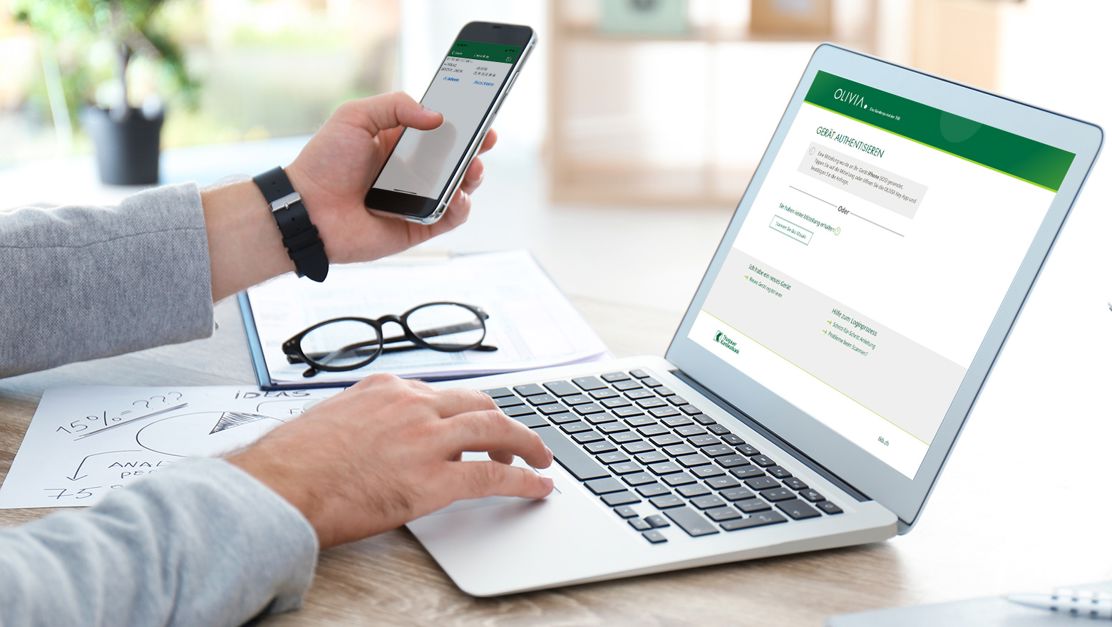Ihr mobiler Bankschalter
Mit Ihrem Smartphone erledigen Sie entspannt Ihre Überweisungen, checken Ihren Kontostand und handeln mit Aktien. Und dafür müssen Sie weder zur Bank gehen noch am Schreibtisch sitzen. Sicher und bequem finden Sie alle notwendigen Informationen und Anwendungen in Ihrer App – und haben unabhängig von Zeit und Ort Ihre Finanzen im Griff.
- kostenloser Zugriff für TKB-Kundinnen und Kunden
- jederzeit Übersicht über Ihre Finanzen
- Zahlungen mit Smartphone scannen
- 50% Courtage-Rabatt bei Börsenaufträgen
- Benachrichtigungen per E-Mail oder SMS
Ihre Finanzen auf einen Blick
Unterwegs kurz den Kontostand checken, eine Überweisung tätigen oder eine Zahlung ausführen – alles möglich mit der OLIVIA Mobile Banking App.
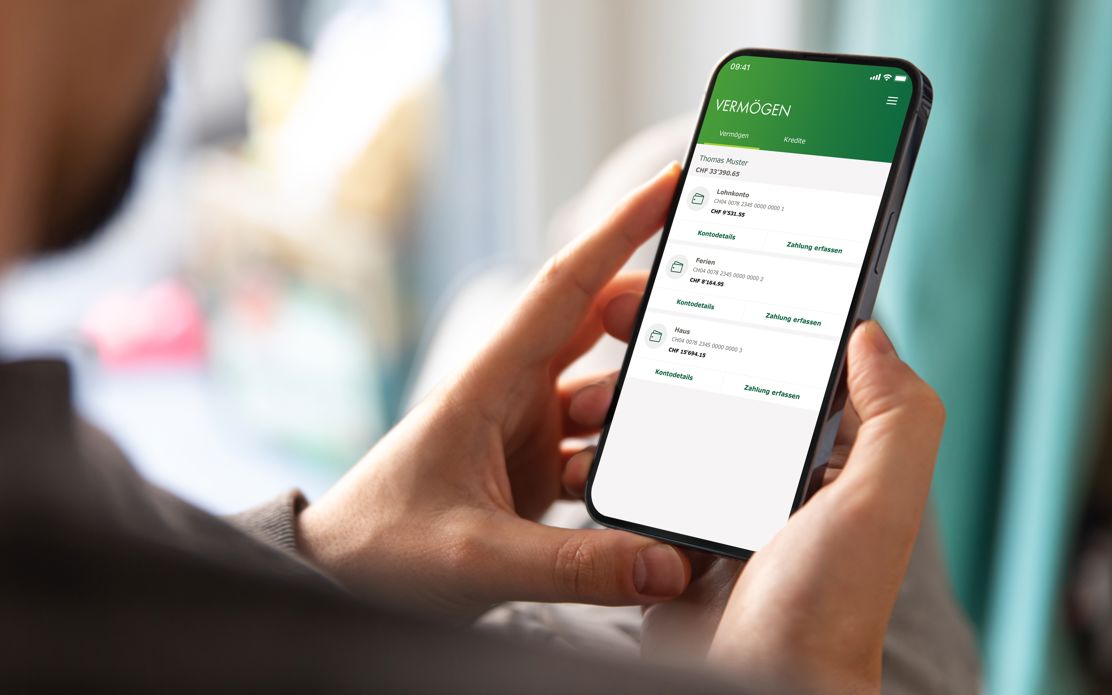
Personalisierbare Startseite
Sie bestimmen Ihre Schnellzugriffe. Somit haben Sie Ihre am häufigsten verwendete Funktionen im Mobile Banking immer an erster Stelle.
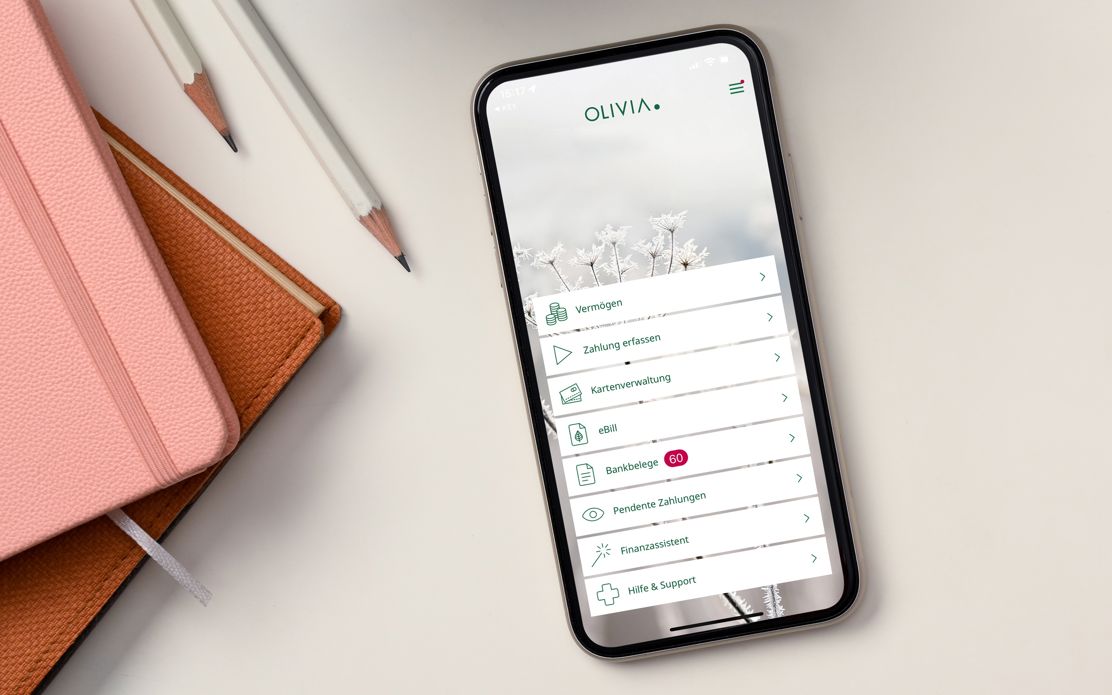
Digitale Dienstleistungen
Profitieren Sie von unseren Dienstleistungen im Kundenportal OLIVIA auch von unterwegs mit der App.
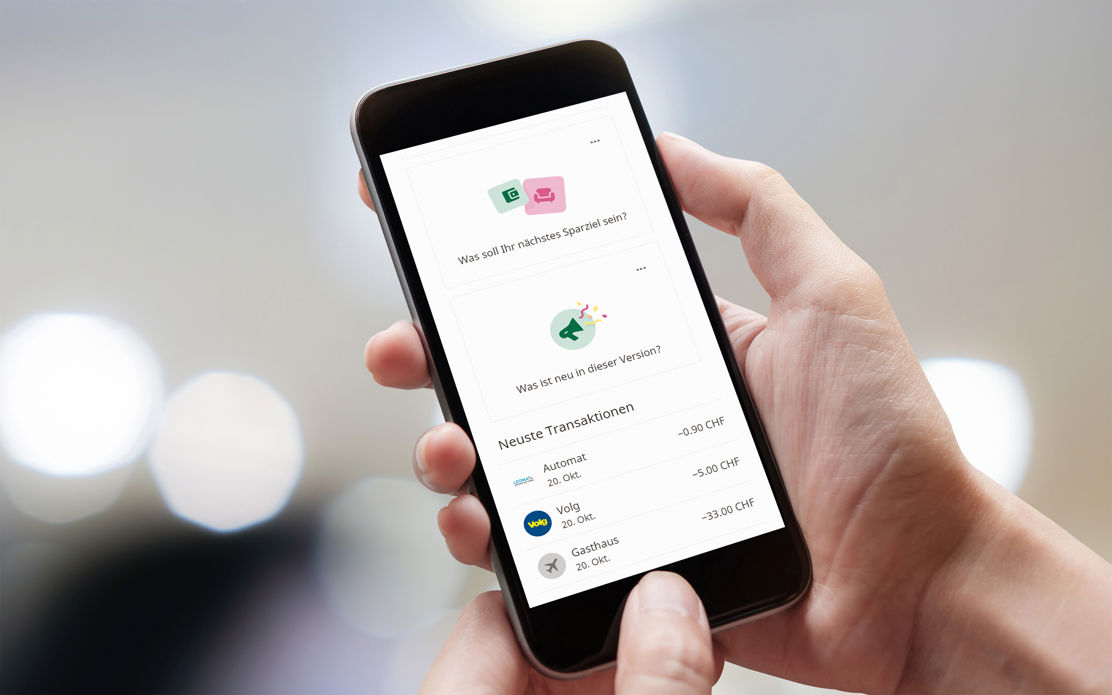
Funktionen OLIVIA Mobile Banking
Erledigen Sie Ihren Zahlungsverkehr oder informieren Sie sich über Ihre Finanzen.
- Zahlungs- und Daueraufträge erteilen (In- und Ausland) mittels Zahlungsassistenten
- Sofortige Kontoüberträge
- Zahlungsübersicht
Erledigen Sie Ihre Börsengeschäfte im OLIVIA E-Banking
- Börsengeschäfte ausführen
- Depotauszug und Auftragsbuch
- Aktuelle Ausgaben unserer Anlegerpublikationen lesen und abonnieren
- Verfolgen Sie den Kursverlauf des Partizipationsschein (PS) der TKB
- Gesamtübersicht Ihrer Vermögenswerte
- Detaillierter Kontoauszug mit Buchungsdetails
- Depotauszug aller Positionen
Schluss mit dem Abtippen von Konto- und Referenznummern bei der Erfassung von Zahlungen. Mit der OLIVIA Mobile Banking App scannen Sie Ihre Einzahlungsscheine ganz bequem ein und führen diese aus.
So scannen Sie eine Zahlung ins OLIVIA Mobile Banking
- Öffnen Sie die OLIVIA Mobile Banking App und tippen Sie auf «Anmelden», um sich einzuloggen
- Wählen Sie den Schnellzugriff «Zahlung erfassen aus» oder öffnen die Funktion über das Menü «Zahlungen», «Zahlung scannen»
- Lesen und bestätigen Sie den Hinweis zum Scannen
- Scannen Sie die Codierzeile oder den QR-Code des Einzahlungsscheines
- Prüfen Sie die gescannten Angaben der Zahlung und füllen allenfalls noch benötigte Felder aus
- Tippen Sie auf «Bestätigung» und führen Sie die Zahlung aus
Schluss mit dem Abtippen von Konto- und Referenznummern bei der Erfassung von Zahlungen im TKB E-Banking! Mit der OLIVIA App können Sie Ihre Einzahlungsscheine ganz bequem und einfach mit Ihrem Smartphone einscannen. Die eingescannten Zahlungen werden sofort ins OLIVIA E-Banking übermittelt.
Sie benötigen dafür:
- einen aktiven TKB E-Banking-Vertrag
- ein iPhone oder Android Smartphone
- ein aktiviertes Mobile Banking
- die aktuellste Version der kostenlosen OLIVIA App
Die Verbindung zwischen Ihrem Smartphone und dem TKB E-Banking erfolgt via QR-Code. Dafür muss die OLIVIA App wie auch das TKB E-Banking folgendermassen gestartet werden:
OLIVIA E-Banking
Öffnen Sie im Menu «E-Banking» > «Zahlungen» die Funktion «Zahlung scannen»
OLIVIA App
Öffnen Sie die OLIVIA App, dann «Zahlung scannen ins E-Banking». Nun können Sie Ihre Einzahlungsscheine scannen – die Codierzeile wird dabei von der Kamera erfasst. Die gescannten Zahlungen erscheinen unmittelbar danach im OLIVIA E-Banking.
Wichtig
Gescannte Zahlungen müssen nach dem Scanvorgang im OLIVIA E-Banking nochmals geprüft und freigegeben werden.
Mit eBill erhalten Sie Ihre Rechnungen nicht mehr per Post oder E-Mail, sondern digital. Das eBill Portal können Sie direkt aus dem OLIVIA Mobile Banking und E-Banking heraus aufrufen und dort die digitalen Rechnungen prüfen und einfach bezahlen.
Für die Anmeldung gehen Sie wie folgt vor:
- Loggen Sie sich ins OLIVIA Mobile Banking ein
- Wählen Sie in der Hauptnavigation den Punkt «Zahlungen» > «eBill».
- Folgen Sie den Anweisungen
Weitere Informationen zu eBill finden Sie unter www.ebill.ch
Meine Bankbelege
Übersicht über alle Ihre Bankbelege. Laden Sie die Bankbelege als PDF’s zur Archivierung herunter.
Bankbelege anfordern
Sie können sich online selber Ihren individuellen Bankbeleg für das gewünschte Konto und den gewünschten Zeitraum zusammenstellen. Dieser steht Ihnen nach kurzer Zeit elektronisch unter «meine Bankbelege» zur Verfügung.
Für Ihre persönlichen Bedürfnisse
Sie können das Layout der Startseite passend nach Ihren Bedürfnissen auswählen. Zudem können Sie Ihre persönlichen Favoriten einrichten, damit Sie die am häufigsten verwendeten Funktionen schnell aufrufen können.
Diese Funktion finden Sie im OLIVIA Kundenportal unter:
Startseite > Startseite einrichten
In der Produkteübersicht sehen Sie alle Ihre Produkte übersichtlich dargestellt. Zudem erhalten Sie persönliche TKB-Tipps mit Optimierungs-Vorschlägen.
Diese Dienstleistung finden Sie im OLIVIA Kundenportal unter:
E-Schalter > Meine Produkte
Nutzen Sie das OLIVIA Kundenportal als sicheren Wegen, mit uns schriftlich in Kontakt zu treten, uns eine Terminanfrage zu senden oder einen Rückruf zu vereinbaren.
Diese Dienstleistung finden Sie im OLIVIA Kundenportal unter:
> Postfach (Brief-Icon oben rechts)
Sie können persönliche Benachrichtigungen erstellen, um Sie per E-Mail oder SMS zu benachrichtigen.
Zum Beispiel, wenn Sie
- eine neue Mitteilung erhalten haben
- eine Gutschrift erhalten haben
- überfällige Zahlungen haben
Diese Dienstleistung finden Sie im OLIVIA Kundenportal unter:
Einstellungen > SMS / E-Mail Benachrichtigungen
Bankkonto
Eröffnen Sie in wenigen Minuten ein neues Konto inklusive IBAN-Nummer. Dieses kann nach der Eröffnung direkt bebucht werden. Bitte beachten Sie, dass Konten ausserhalb der Servicepakete eröffnet werden. Zudem haben Sie die Möglichkeit, das Konto zu autorisieren um....
Depot
Bestellen Sie die Formulare für die Eröffnung eines Depots bequem zu sich nach Hause. Zudem haben Sie die Möglichkeit, das Depot zu autorisieren um....
Diese Dienstleistung finden Sie im OLIVIA Kundenportal unter:
E-Schalter > Eröffnung > Konto/Depot eröffnen
E-Schalter > Verwaltung > Konto/Depot autorisieren
Sie können die Debit Mastercard und Kreditkarte direkt im OLIVIA Kundenportal bestellen. Zudem können Sie Ihre Bankkarten einfach und weltweit zu jeder Zeit verwalten. Folgende Funktionen stehen Ihnen dabei zur Verfügung:
| Sperren | Sperrung von Debit Mastercard, Kreditkarten, Kontokarten und Einzahlungskarten der TKB |
| Neuen PIN bestellen | Neuen PIN für Debit Mastercard und Kontokarten anfordern |
| Limiten-Mutation | Anpassung der bestehenden Limiten im Rahmen der verfügbaren Kartenlimiten für Debit Mastercard und Kontokarten |
| Ersatzkarte bestellen | Bestellung einer Ersatzkarte (Debit Mastercard, Kontokarte, Einzahlungskarte) |
| Contactless-Funktion ein/aus | Aktivierung/Deaktivierung der Kontaktlos-Funktion bei einer Debit Mastercard |
Diese Dienstleistungen finden Sie im OLIVIA Kundenportal unter:
E-Schalter > Eröffnung > Karten bestellen
E-Schalter > Verwaltung > Kartenverwaltung
Sie können die Kontaktangaben wie Telefonnummer, E-Mailadresse und Wohnadresse bequem im OLIVIA Kundenportal verwalten.
Diese Dienstleistung finden Sie im OLIVIA Kundenportal unter:
E-Schalter > Verwaltung > Kontaktangaben/Adressänderung
Sie können sich Bargeld in Schweizer Franken per Briefpost zusenden lassen.
Diese Dienstleistung finden Sie im OLIVIA Kundenportal unter:
E-Schalter > Bestellungen > Schweizer Franken
Sie können weitere Personen bevollmächtigen. Bestellen Sie das Vollmachtsformular bequem über das OLIVIA Kundenportal zu Ihnen nach Hause.
Diese Dienstleistung finden Sie im OLIVIA Kundenportal unter:
E-Schalter > Verwaltung > Vollmachtsformular
E-Schalter > Verwaltung > Vollmachtsformular E-Banking
Mit der elektronischen Zustellung von Bankbelegen können Sie künftig auf die Zustellung Ihrer Bankbelege per Post verzichten. Für den Versand fallen keine Portokosten an und Sie helfen mit, die Umwelt zu schonen.
Die elektronische Zustellung Ihrer Bankbelege ins OLIVIA E-Banking bietet Ihnen zahlreiche Vorteile:
- schnellere Verfügbarkeit als bei Postzustellung
- keine Portokosten mehr
- weniger Arbeit mit Sortierung / Ablage von Papierdokumenten
- elektronische Archivierung im OLIVIA E-Banking oder auf dem eigenen PC
- weniger Papierverbrauch (Couverts / Bankbelege) – Ihr Beitrag zum Umweltschutz
- im Thurgau kann der Upload der Steuerdaten auch elektronisch vorgenommen werden
Sie können Ihr Passwort, welches Sie für den Login verwenden, im OLIVIA Kundenportal selber ändern.
Diese Dienstleistung finden Sie im OLIVIA Kundenportal unter:
Einstellungen > Passwort ändern
Fügen Sie weitere Smartphones oder Tablets für den Login ins OLIVIA Kundenportal hinzu oder löschen Sie nicht mehr verwendete Geräte. Ebenso können Sie Push-Mitteilungen deaktivieren oder aktivieren.
Diese Dienstleistung finden Sie im OLIVIA Kundenportal unter:
Einstellungen > Geräteverwaltung
OLIVIA Mobile Banking App jetzt herunterladen

Für Apple iOS
Laden Sie die OLIVIA Mobile Banking App für Apple iOS mit nachfolgendem Link herunter oder scannen Sie den QR-Code.
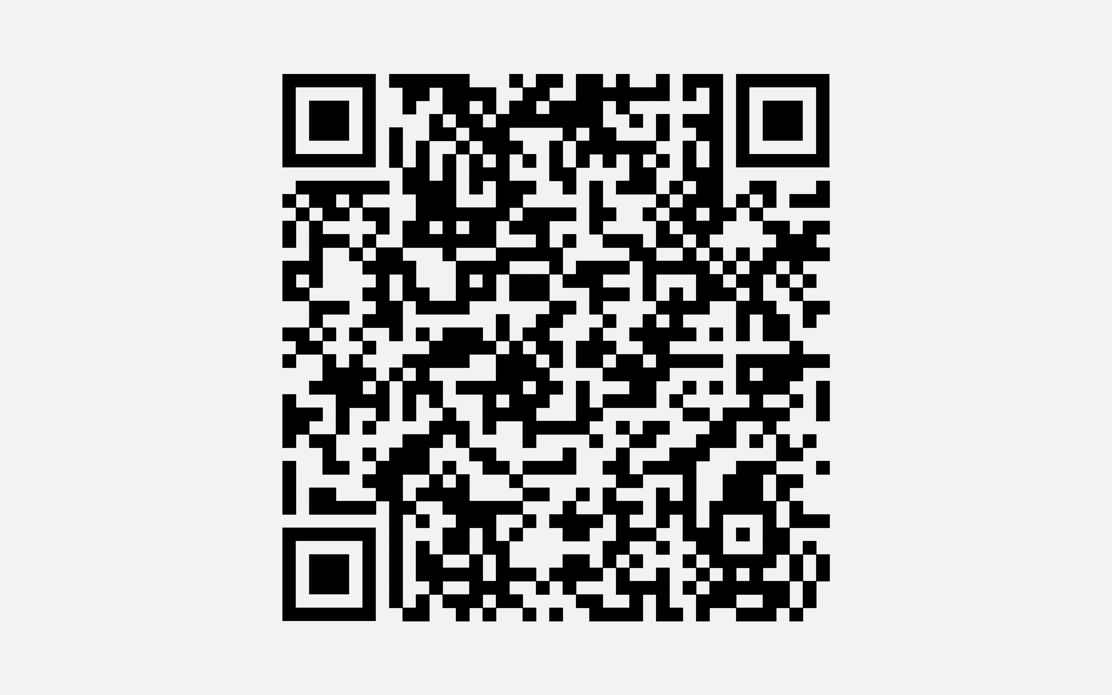
Für Android
Laden Sie die OLIVIA Mobile Banking App für Android mit nachfolgendem Link herunter oder scannen Sie den QR-Code.
Das könnte Sie ebenfalls interessieren
Helpdesk TKB E-Banking
Kontaktieren Sie uns für Support und Beratung. Wir sind von Montag bis Freitag von 8 bis 18 Uhr für Sie erreichbar. (Inland max. CHF 0.08/Min.)